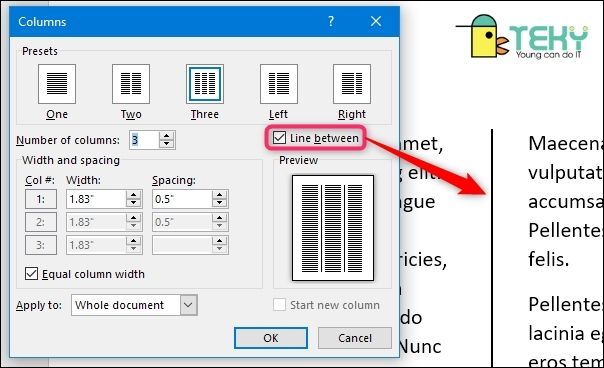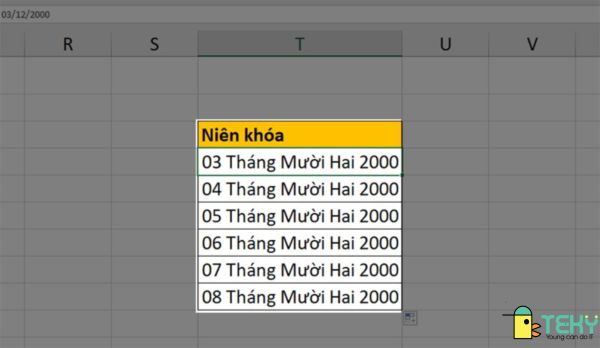Cách cộng ngày trong Excel đơn giản dễ hiểu dành cho bạn
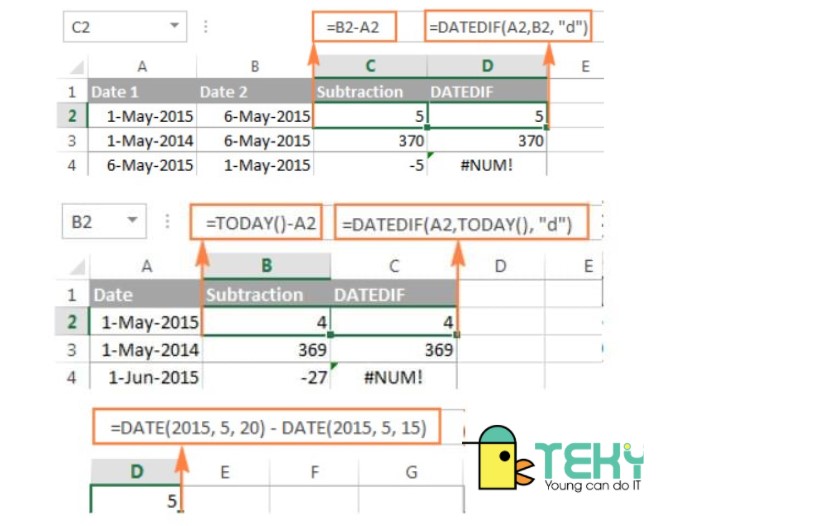
Các ô dữ liệu ngày tháng năm rất phổ biến trong nhập liệu và data Excel. Tuy nhiên, không phải lúc nào chúng cũng sẽ cố định như thế. Sẽ có nhiều bối cảnh khiến cho dữ liệu ngày tháng năm trên bảng tính Excel cần có sự thay đổi và điều chỉnh. Do đó, các thuật cộng trừ ngày giờ trên Excel đã ra đời. Và cách cộng ngày trong Excel thật sự không hề phức tạp như các bạn hình dung. Chúng hoàn toàn dễ hiểu và có thể thao tác với các phép tính và hàm đơn giản. Tham khảo ngay sau đây!
Tính khoảng cách giữa các ngày cụ thể trong Excel
Tính khoảng cách ngày trong Excel thường phục vụ cho các mục đích nhất định. Do đó, nghe có vẻ đơn giản nhưng đôi khi nhiều người lại không thực hiện được phép tính khoảng cách này. Có 4 cách đơn giản mà bạn có thể tính khoảng cách giữa các ngày cụ thể trong Excel.
Bao gồm:
- Tính khoảng cách bằng phép trừ trực trực tiếp. Ví dụ, nếu bạn muốn tính khoảng cách giữa hai ngày nằm trong ô A2 và B2. Bạn có thể dùng phép trừ từ ô đại diện (B2-A2) để tính được số ngày chênh lệch này.
- Sử dụng hàm DATEDIF. Với hàm này, bạn cũng có thể tính chênh lệch số ngày bằng cách nhập hàm = DATEDIF (A2, B2, “d/m/y”) cho ví dụ trên. Tuy nhiên, hàm này không cho phép ngày bắt đầu lớn hơn ngày kết thúc. Khi bị lỗi này, hàm sẽ không hiển thị kết quả.
- Sử dụng hàm TODAY và phép trừ. Nếu bạn muốn tình ngày chênh lệch với ngày hôm nay, bạn có thể sử dụng hàm TODAY (). Ví dụ đó là = TODAY () – A2 hoặc là kết hợp với hàm DATEDIF có cú pháp hàm như sau: = DATEDIF (A2, TODAY (), “d”).
- Các bạn cũng có thể sử dụng hàm DATE cho nhu cầu tính ngày chênh lệch.
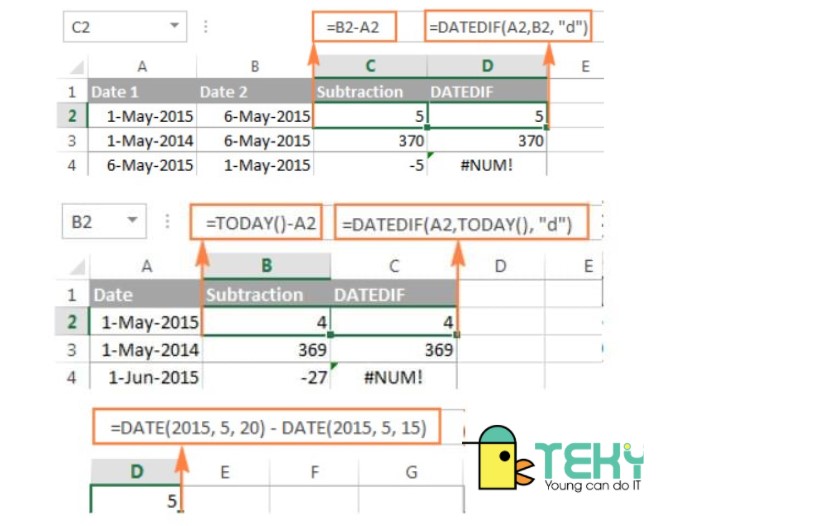
Cách công ngày trong Excel (Hoặc trừ – cộng số âm)
Cách cộng ngày trong Excel rất đơn giản. Các bạn chỉ cần cộng thêm số ngày muốn công vào ô tham chiếu chứa dữ liệu ngày. Các bạn có thể công giản đơn hoặc bằng hàm. Nếu tính từ ngày hôm nay thì các bạn có thể sử dụng hàm TODAY (). Và nó tương tự với phép trừ ngay. Cụ thể như sau:
- Cộng thêm 10 ngày vào ô ngày A2: A2 + 10
- Cộng thêm 10 ngày với DATE (năm, tháng, ngày): = DATE (2015, 5, 6) + 10
- Cộng thêm 10 ngày kể từ hôm nay, sử dụng hàm TODAY (): = TODAY () + 10
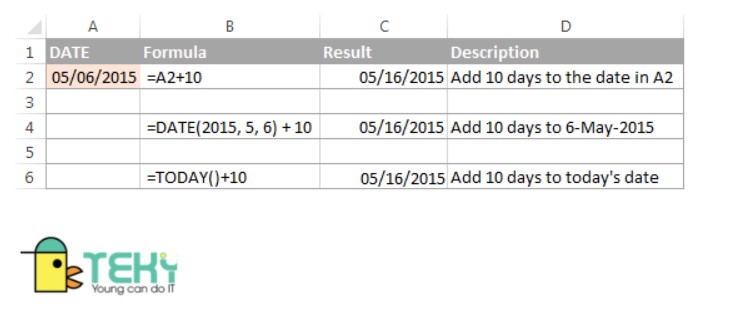
Cách cộng tuần trong Excel ( Hoặc trừ)
Cách đơn giản nhất để cộng trừ tuần cho dữ liệu ngày trong Excel đó là bội số của 7. Một tuần có 7 ngày, do đó khi muốn thêm vào hoặc trừ đi bao nhiêu tuần thì chỉ cần tính theo cú pháp của ngày, nhưng lấy số tuần nhân thêm 7.
Ví dụ, bạn muốn công thêm vào ngày ở ô A2 N tuần, có thể áp dụng cú pháp sau:
= A2 + N tuần * 7 (Nó tương tự với trừ)
Ví dụ, bạn muốn tính số tuần từ mốc hôm nay, cú pháp có thể áp dụng đó là: = TODAY () + (-) 2 * 7.
Cách cộng trừ tháng trong Excel
Để cộng trừ tháng trong Excel, chúng ta có thể sử dụng hàm chức năng DATE hoặc EDATE. Với hàm date, các bạn có thể sử dụng cú pháp như sau. Ví dụ, bạn muốn thêm 2 tháng cho ngày trong ô A2. Các bạn có thể nhập số tháng muốn cộng vào một cột khác, chẳng hạn C. Nếu là trừ đi số tháng thì có thể thay số ở cột C là số âm, hoặc thay dấu trừ cho công thức. Sau đó, cú pháp hàm sẽ như sau:
= DATE (YEAR (A2), MONTH (A2) + $ C $ 2, DAY (A2))
Các bạn cũng có thẻ sử dụng hàm EDATE (start_date, months) để công trừ só tháng. Cú pháp hàm đòi hỏi hai đối số sau:
- Start_date – ngày bắt đầu đếm số tháng.
- Months – số tháng để cộng (một giá trị dương) hoặc trừ (một giá trị âm).
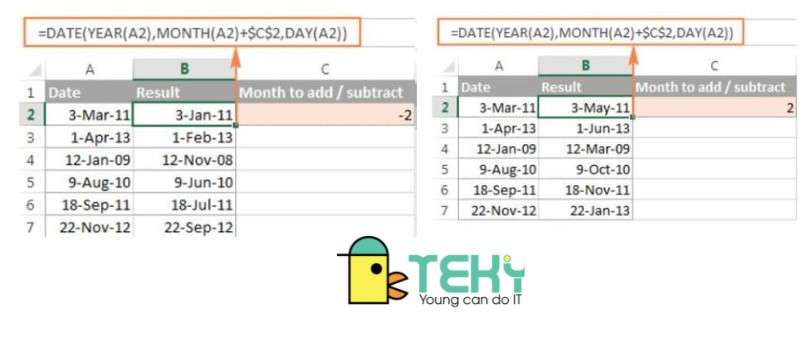
Công thức sau được sử dụng trên cột thời gian cho kết quả giống hệt như hàm DATE trong ví dụ trước:
Hoặc các bạn cũng có thể sử dụng kết hợp hàm EDATE vÀ DATE, EDATE và TODAY trong Excel. Ví dụ, khi muốn cộng thêm 10 tháng kể từ ngày 9 tháng 3 năm 2022 ta có hàm sau: = EDATE (DATE (2022, 3 , 9), 10). Hoặc trừ đi 10 tháng kể từ hôm nay = EDATE (TODAY (), -10). Lưu ý là, hàm EDATE trả về một số đại diện cho ngày. Để buộc Excel hiển thị nó như một ngày, bạn nên áp dụng định dạng Ngày cho các ô chứa công thức.
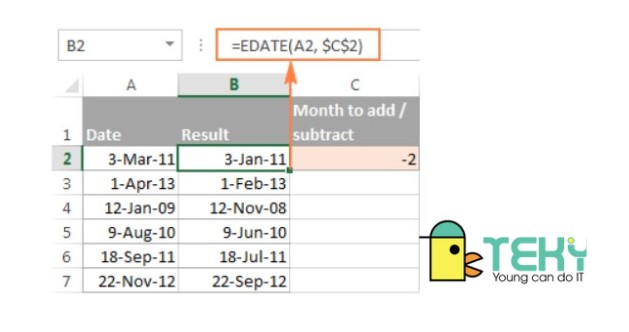
Cách cộng hoặc trừ năm trong Excel
Các bạn cũng có thể sử dụng hàm DATE cho thao tác cộng hoặc trừ số năm. Cụ thể, cụ pháp sẽ như sau: = DATE (YEAR (ngày) + N năm, MONTH (ngày), DAY (ngày)). Và từ đó, chúng ta có công thức tổng quát dành cho cách cộng ngày tháng năm trong Excel như sau:
Để thêm năm, tháng, ngày:
= DATE (YEAR (ngày) + X năm, MONTH (ngày) + Y tháng, DAY (ngày) + Z ngày)
Để trừ năm, tháng, ngày:
= DATE (YEAR (ngày) – X năm, MONTH (ngày) – Y tháng, DAY (ngày) – Z ngày)
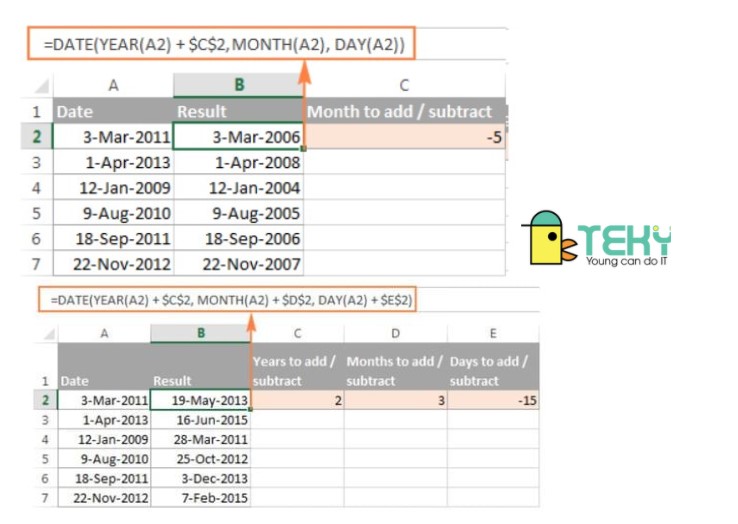
Cách cộng thời gian trong Excel (Hoặc trừ)
Các bạn có thể sử dụng hàm TIME để thực hiện các điều chính liên quan đến giờ trong Excel. Hàm này cho phép các điều chỉnh liên quan đến thời gian ở đơn vị (giờ, phút và giây) chính xác. Hàm TIME gần giống với hàm DATE ở cách cộng ngày trong Excel.
Để thêm hoặc bớt thời gian trong Excel, các bạn có thể:
= A2 + (-) TIME (giờ, phút, giây)
Ô A2 là ô tham chiếu có chứa giá trị dạng giờ mà bạn muốn thay đổi. Ngoài ra, bạn có thể nhập thời gian bạn muốn thay đổi trong một số ô, và tham chiếu những ô đó trong công thức của bạn:
= A2 + TIME ($ C $ 2, $ D $ 2, $ E $ 2)
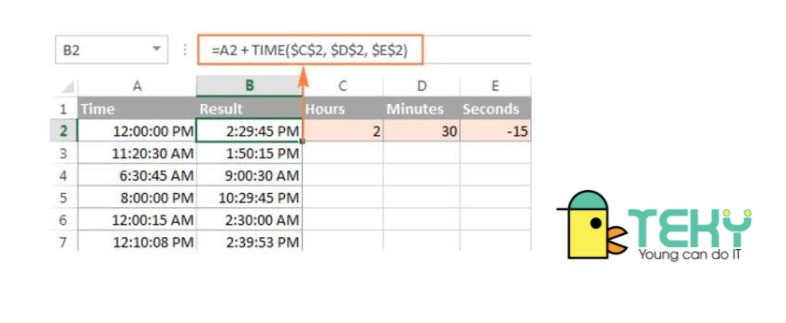
Và như vậy, trên đây là những cách cộng ngày trong Excel một cách chi tiết và đơn giản nhất. Hy vọng rằng những thông tin trên đây sẽ giúp ích cho các bạn trong việc điều chỉnh dữ liệu của mình môt cách thuận tiện nhất. Các bạn có thể học thêm nhiều kiến thức cơ bản về Excel nhất tại đây!
Xem thêm: